ガーミンのウォッチフェイスのおすすめ5選!ウォッチフェイスの変更方法も紹介!
ガーミンのウォッチフェイスは、自由に変更が可能です。自分だけの時計が欲しい。そう思う方に、ガーミンは、おすすめです。本記事は、ガーミンのおすすめウォッチフェイスを5つご紹介します。またウォッチフェイスの変更方法もご紹介するので、ご参考にしてください。

目次
|
|
|
ガーミンの人気ウォッチフェイスは?おすすめフェイスと変更法

お気に入りの、ウォッチフェイス(文字盤)アプリがありますでしょうか、ガーミンには、専用アプリ「GarminConnect」があり、自由に変更ができます。
本記事では、ガーミンのおすすめフェイスと変更法を、ご紹介しますがお気に入りのウォッチフェイスが、見つかるかもしれません。
初心者でも、分かりやすく説明いたしますので、最期までご覧ください。
ガーミンのウォッチフェイスおすすめ5選
ガーミンのウォッチフェイスおすすめ5選をご紹介します。
ガーミンのウォッチフェイス人気一覧
ガーミンの、おすすめウォッチフェイスを、5つ選びました。
ウォッチフェイスの、表示内容、特徴なども、記載しているので、用途に合わせて、ダウンロードをしてみては、いかがでしょうか。
シーンや用途によって、ウォッチフェイスを変更するのはガーミンの楽しみでもあります。
Digic Watch | Real Face – RWF tg rep-black | RoseGold | メカニカル | Titanium | |
表示項目 | 月・日・曜日など | リアルフェイス | 長針・短針・秒針 | 日付・距離・消費カロリーなど | 高度・距離・バッテリー残量など |
DL数 | 69万以上 ※2019年12月現在 | 3万以上 ※2019年12月現在 | 10万以上 ※2019年12月現在 | 15万以上 ※2019年12月現在 | 51万以上 ※2019年12月現在 |
特長 | 歩数をグラフ状で表示 スマートフォンとの接続状況の表示 バッテリー量の表示 | リアル盤面 | 秒針を非表示可能 | 距離をマイルで表示 秒針のカラー変更可能 歩数表示 | バッテリー残量表示 日付および曜日の表示 歩数の表示 |
Digic Watch

まず、ご紹介するガーミンのウォッチフェイスは、「Digic Watch」です。
Digic Watchの表示画面特徴

Digic Watchの最大の特徴は、最下段です。
過去7日間の歩数をグラフ状で、曜日単位にて表示しています。
また、最下段は月別のカレンダー表示に変更も可能です。
Digic Watchはこんなシーンにおすすめ

Digic Watchは、ビジネスにおすすめです。
黒くシンプルなDigic Watchは、ビジネス時に付けていても、違和感のないウォッチフェイスです。
今日歩いた移動距離や歩数、消費カロリーまでが、表示されるDigic Watchは、運動不足のビジネスマンに、打って付けです。
Real Face – RWF tg rep-black
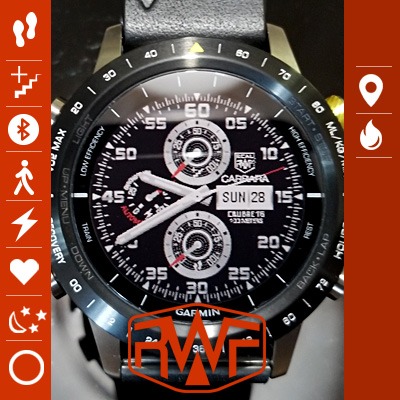
続いてのガーミンのウォッチフェイスは、「Real Face – RWF tg rep-black」です。
Real Face – RWF tg rep-blackの表示画面特徴

Real Face – RWF tg rep-blackのフェイスの特徴はリアル盤面です。
Real Face – RWF tg rep-blackに限らず、Real Faceは全て、リアル盤面になります。
ウォッチフェイスは、多機能を持ったフェイスだけでなく、こういったシンプルなウォッチフェイスもリリースされています。
Real Face – RWF tg rep-blackはこんなシーンにおすすめ

リアル盤面のReal Face – RWF tg rep-blackは、ビジネス、プライベート、スポーツなど、どのシーンでも活用できます。
シーンによって変更可能なのが、ウォッチフェイスの特徴です。
機能ではなく、シンプルに時計として活用したい時のウォッチフェイスです。
RoseGold

次に、ご紹介するガーミンのウォッチフェイスは、「RoseGold」です。
RoseGoldの表示画面特徴

ローズゴールドのベゼルに、よく合うデザインが、特徴で、長針と短針、秒針のみのシンプルを、エレガントに仕上げたウォッチフェイスです。
秒針も取り除き、長針と短針のみのデザインにも、変更可能で、ウォッチフェイスとしては、シンプルすぎるかもしれませんが、シンプルにすることもガーミンの楽しみ方です。
RoseGoldはこんなシーンにおすすめ

ガーミンといえば、スポーツとの相性は、抜群ですが、RoseGoldは、バカンスなど、時間に縛られない時にこそ、おすすめです。
シンプルに、時間のみ表記となるので、時間に追われる生活から、かけ離れてた、休暇でのシーンで、使用してみては、いかがでしょうか。
メカニカル

ウォッチフェイス「メカニカル」をご紹介します。
メカニカルの表示画面特徴
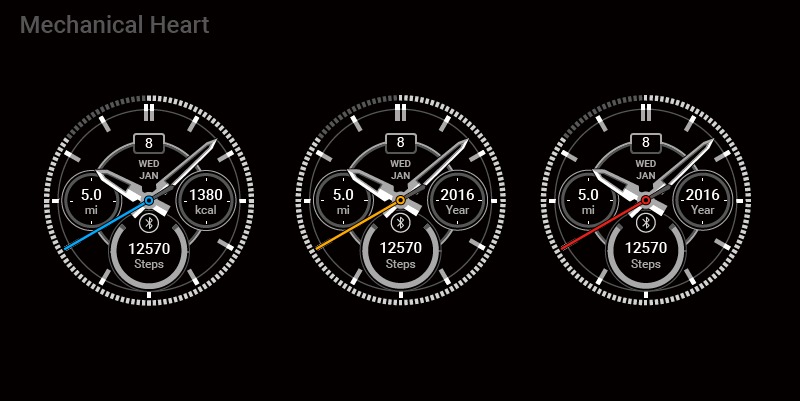
メカニカルは、ガーミンの良さ一つでもある、スポーツとの相性とシンプルさの2つをあわせ持つ、ウォッチフェイスで、秒針の色が変更可能です。
上段に、アナログの日付 、中段左側は、距離(マイル)、右側は消費カロリーで、年数にも変更可能で下段は、歩数になります。
メカニカルはこんなシーンにおすすめ

ランニングやウォーキングなどの、スポーツでのシーンにおすすめします。
シンプルな時計と、歩数や距離を測れるため、このウォッチフェイスの愛称は、抜群です。
消費カロリーも、表示されるため、ダイエットにも適してるのでは、ないでしょうか。
Titanium

最期に、ご紹介するガーミンのウォッチフェイスは、「Titanium」です。
Titaniumの表示画面特徴

上段は、高度を表示、距離にも変更可能です。
中段は、左からバッテリー残量と現在の日付および曜日です。
下段には、歩数を表示しています。
距離や歩数といった、ガーミンらしい、ウォッチフェイスです。
Titaniumはこんなシーンにおすすめ

ジョギングおよび、本格的にマラソンを行っている方に、おすすめします。
ガーミンのウォッチフェイスは、どれもスポーツ、特にウォーキングやジョギングのシーに活躍します。
また高度を測れるウォッチフェイスは、ロードバイクのシーンにも最適です。
【動画】ガーミンのウォッチフェイス変更手順を紹介
ガーミンのウォッチフェイス変更手順をご紹介します。
※注意1:コンピュータ上に、Garmin Expressソフトウェアがダウンロードし、セットアップされていることを、前提でご説明します。
※注意2:ソフトウェアとウォッチ(デバイス)が、ペアリングされていることを、前提とします。
①Connect IQストアから好きなウォッチフェイスをDL

まずは、ウォッチをパソコンに接続します。
Connect IQストアを開き、好きなキーワードで検索を行います。
好きなウォッチフェイスを選択してダウンロードします。
②本体と同期する
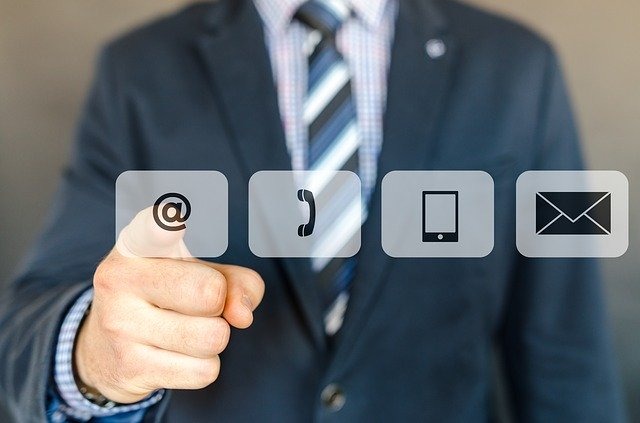
デバイス先を選択します。
Garmin Expressを開くを選択します。
アプリとウォッチが、ペアリングしてる場合、ダウンロード後、自動で同期を開始します。
同期が完了するまで、待ちます。
③ウォッチフェイスを適用する
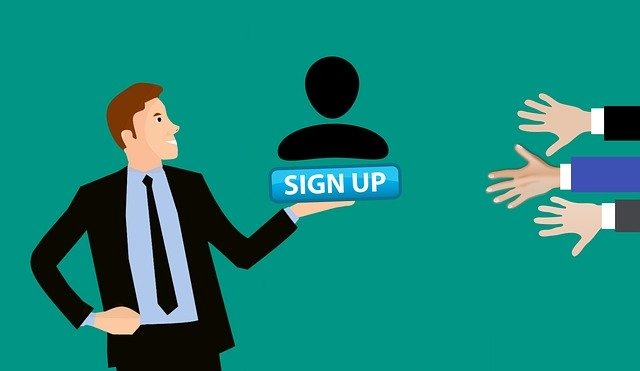
ウォッチをパソコンから外せば、ウォッチフェイスが、変更されます。
④ウォッチフェイスの詳細を設定

左中央のボタンを長押しします。
左下のボタンで、時計オプションからウォッチフェイスを選択して、右上の決定ボタンをおします。
ダウンロードしたウォッチフェイスを選択して、右上の決定ボタンをおします。
※注意:設定によって名称などが、変更されている場合があります。
ガーミンのウォッチフェイスに写真を設定してみよう!
ガーミンのウォッチフェイスに、お気に入りの写真を設定しましょう。
設定手順を、ご説明します。
※注意:本記事の手順は、Connect IQをインストールしてるのが前提です。
写真をアップロード

Connect IQ Storeを起動します。
メニューからFace Itのページで自分だけのウォッチフィエスを作成します。
マイギャラリーから、写真を使って、自分だけのウォッチフェイスを作成します。
完成したら名前をつけて保存して、「ディバイスへ送信」を押します。
文字盤やフォントをカスタマイズ
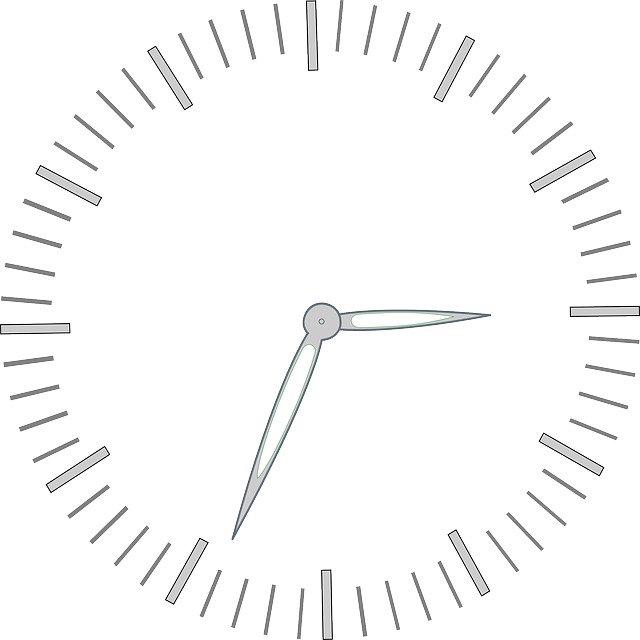
Face Itのマイギャラリーから、ウォッチフェイスを作成したら、文字盤やフォントなどが、カスタマイズできます。
お好みに合わせて、個性豊かなウォッチフェイスを作成してみては、いかがでしょうか。
ガーミンのウォッチフェイスは190件以上から選べる!

ガーミンのウォッチフェイスについて、ご紹介しました。
お好みのウォッチフェイスを選択できることが、ガーミンの良いところです。
また、写真をアップロードして、自分だけのウォッチフェイスを作成してみては、いかがでしょうか。
2020年10月9日調査
|
|
|

この記事のライター
Rich-Watch編集部
Rich-Watch編集部では、男性向けアイテムを中心にアイテム・ファッション情報を発信しております。 「Rich-Watchを読んだおかげで、自分の求めた情報に出会えた」という方を1人でも多く増やすことをミッションとして活動しています。
この記事へコメントしてみる
コメントは運営が確認後、承認されると掲載されます。
































この記事へのコメント
いいね